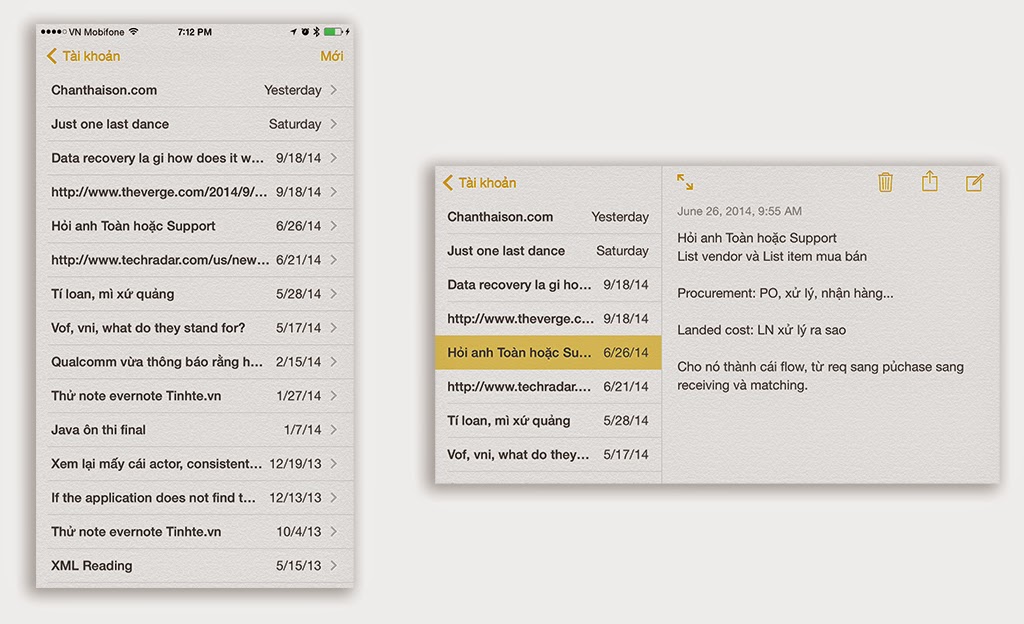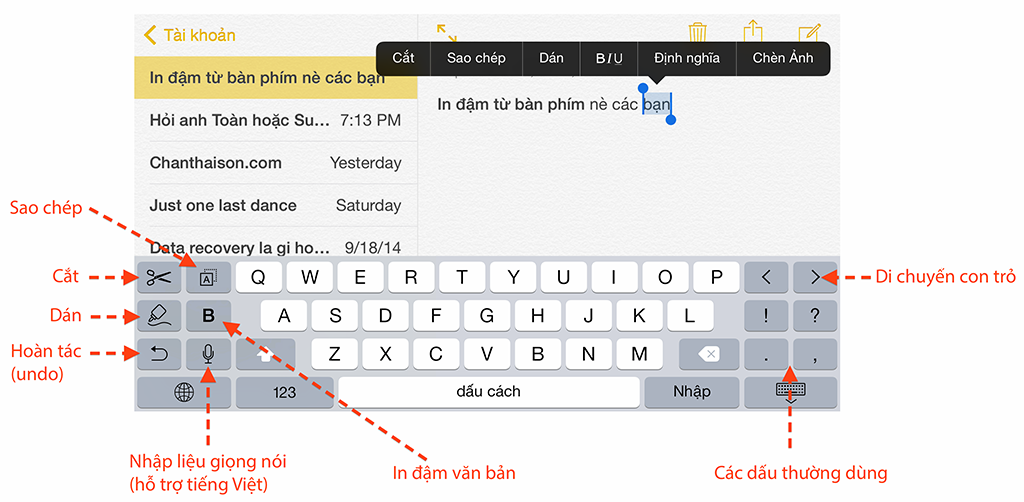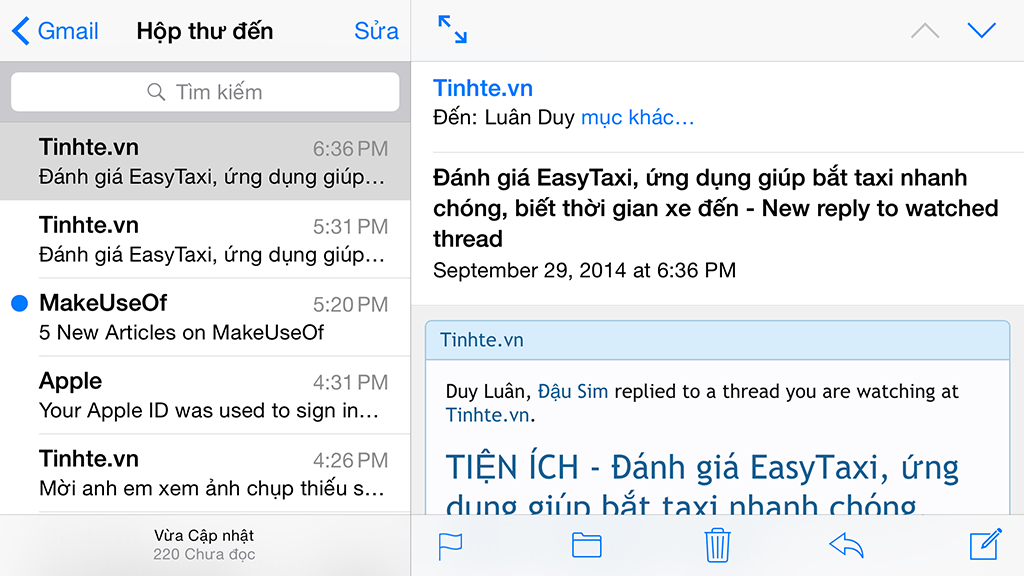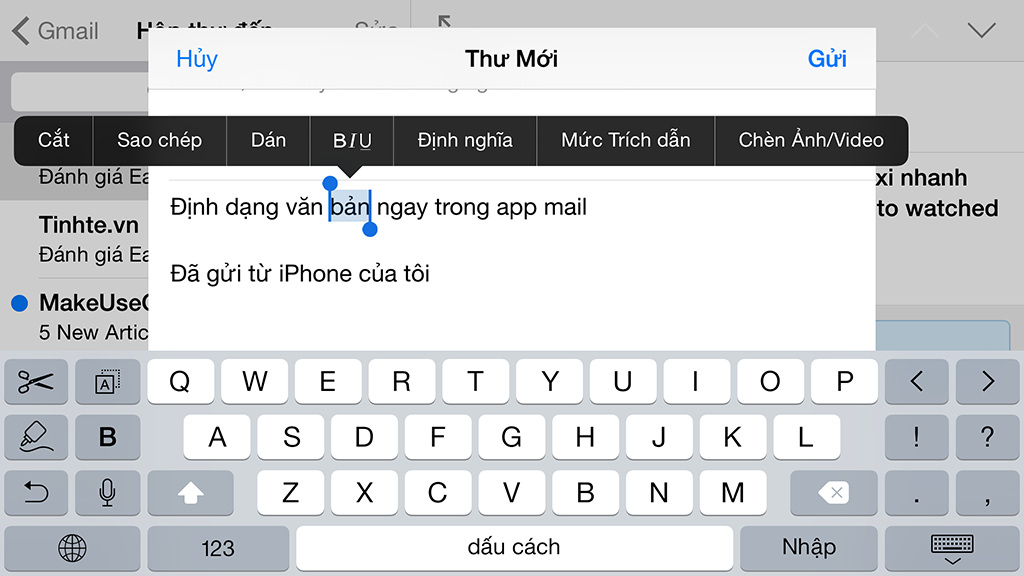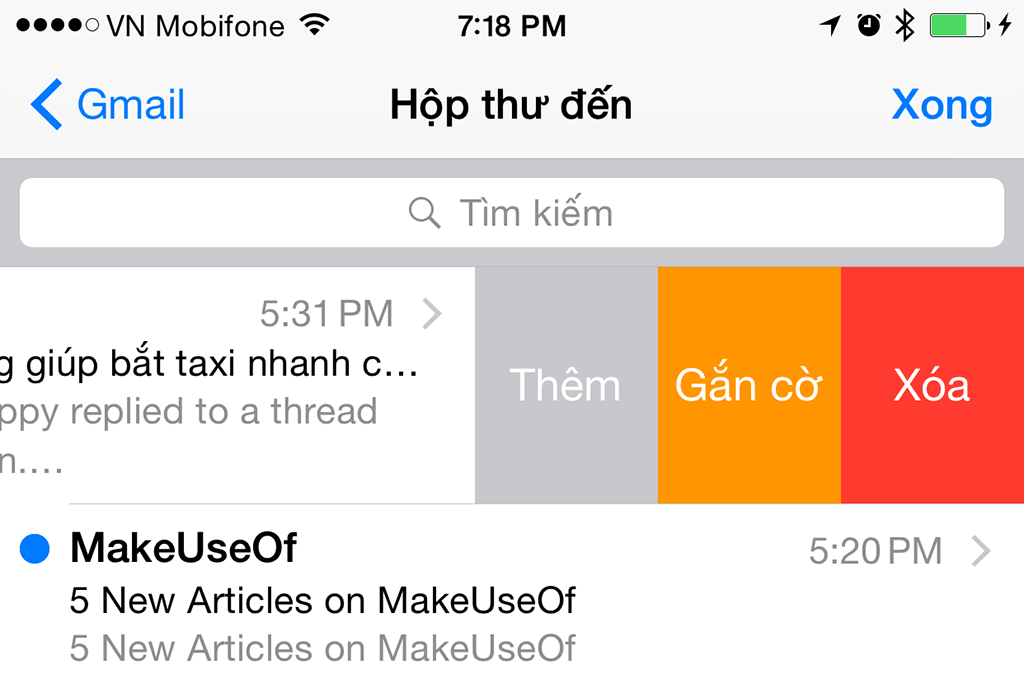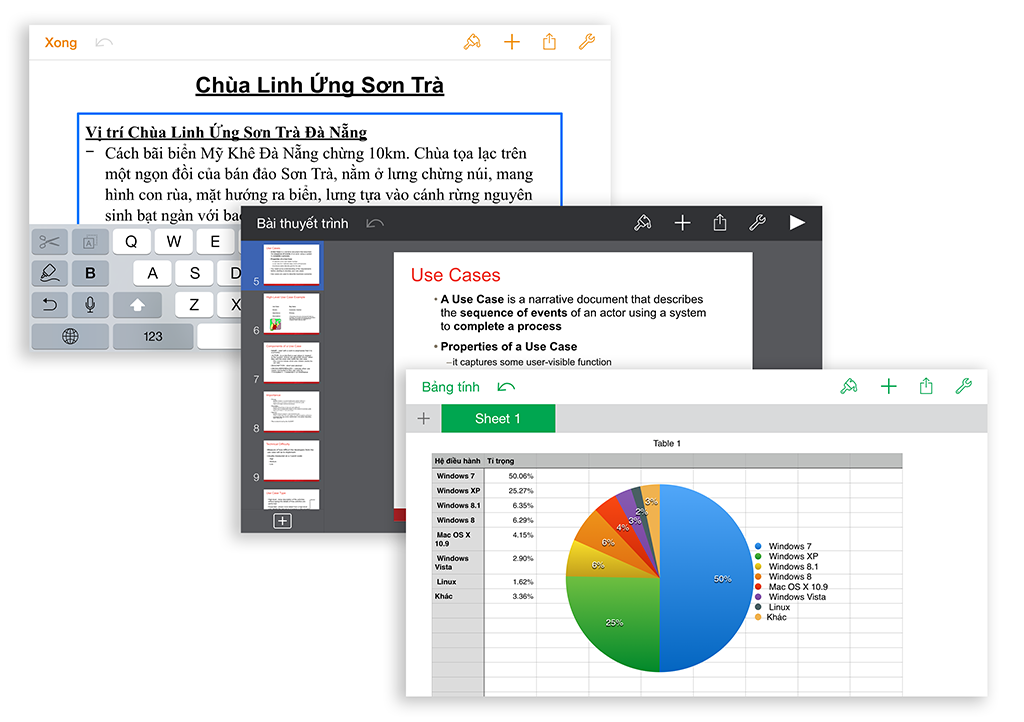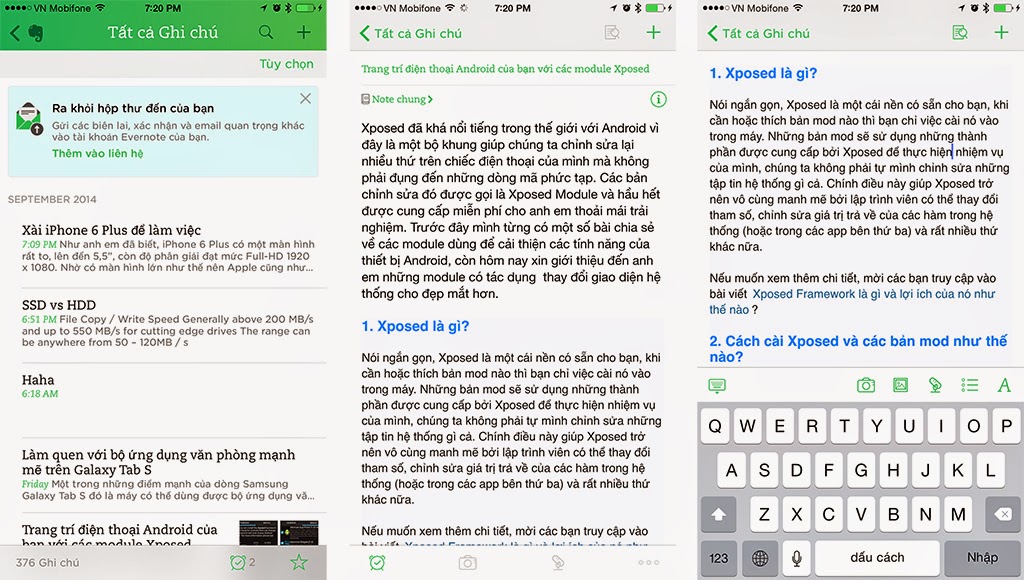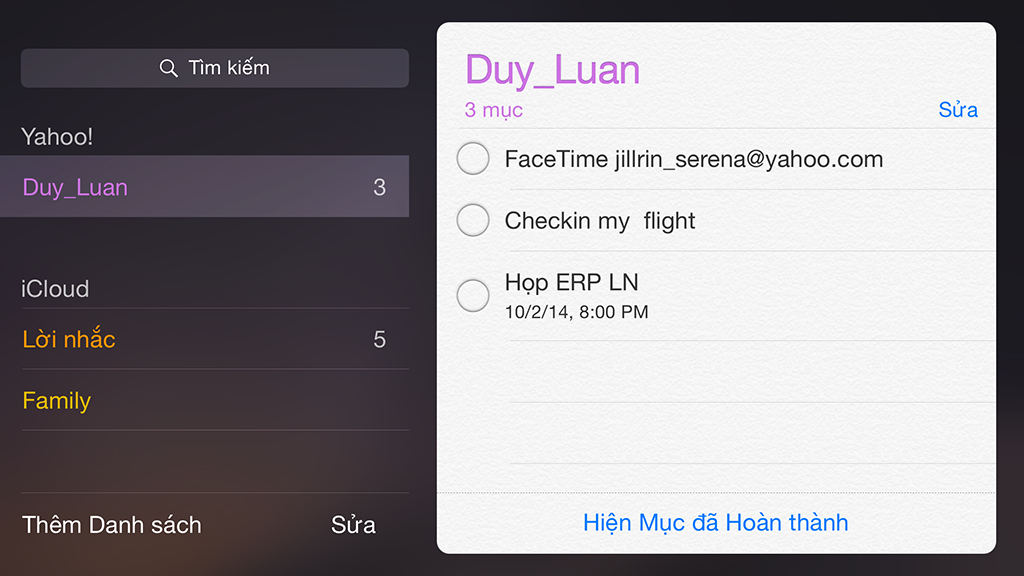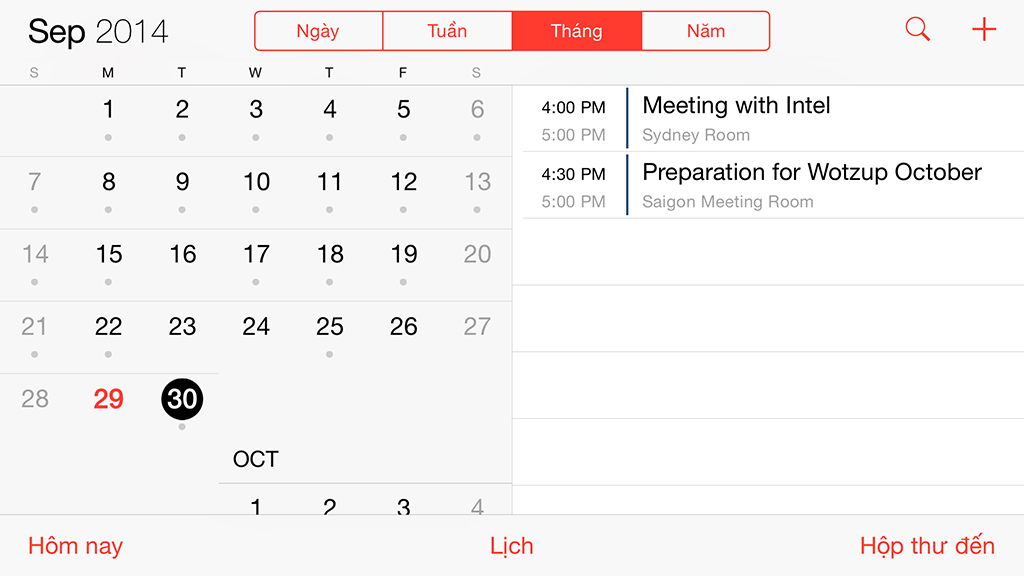Bạn có thể làm việc hiệu quả hơn trên iPhone 6 Plus bằng những cách sau

Như anh em đã biết, iPhone 6 Plus có một màn hình rất to, lên đến 5,5”, còn độ phân giải đạt mức Full-HD 1920 x 1080. Nhờ có màn hình lớn như thế nên Apple cũng như các lập trình viên bên ngoài đã tinh chỉnh lại ứng dụng của họ để nội dung hiển thị nhiều hơn, từ đó giúp chúng ta xử lý công việc trên chiếc điện thoại của mình ngon lành hơn. Trong bài viết này mình xin chia sẻ với anh em một số thủ thuật với iPhone 6 Plus để anh em có thể làm việc hiệu quả hơn, từ việc tận dụng bàn phím cho đến những ứng dụng tốt và cách phối hợp các app với nhau cho trơn tru. Và như mọi khi, mời mọi người cùng vào chia sẻ kinh nghiệm của riêng mình cũng như đặt ra những câu hỏi còn thắc mắc nhé.
1. Chế độ xoay màn hình ngang nay đã lợi hại hơn
Trước đây khi xoay ngang iPhone thì điều làm chúng ta khó chịu đó là nội dung hiển thị theo chiều dọc quá ít, những chỗ nào cần phải nhập liệu thì bàn phím che gần hết phân nửa diện tích màn hình. Một số app thì không được tối ưu cho việc xoay ngang, thế nên chúng ta chẳng có thêm lợi ích gì cả.
Nhưng lên đến iPhone 6 Plus thì mọi chuyện đã khác, lúc xoay ngang thì giao diện của ứng dụng sẽ thay đổi rất nhiều, tương tự như khi bạn xoay iPad vậy. Ví dụ, ở phần mềm Notes mặc định, nếu xoay ngang máy thì bạn sẽ thấy một danh sách các ghi chú của mình hiển thị trong bảng bên phải, còn ở app Mail thì chúng ta thấy vừa thấy được hàng loạt thư vừa thấy được nội dung chính của email đang chọn. Ngay cả khi bạn duyệt web cũng thế, nếu để máy theo phương ngang thì bạn sẽ thấy các tab đang mở, không phải nhấn nút Tabs ở cạnh dưới màn hình như khi xài máy dọc.
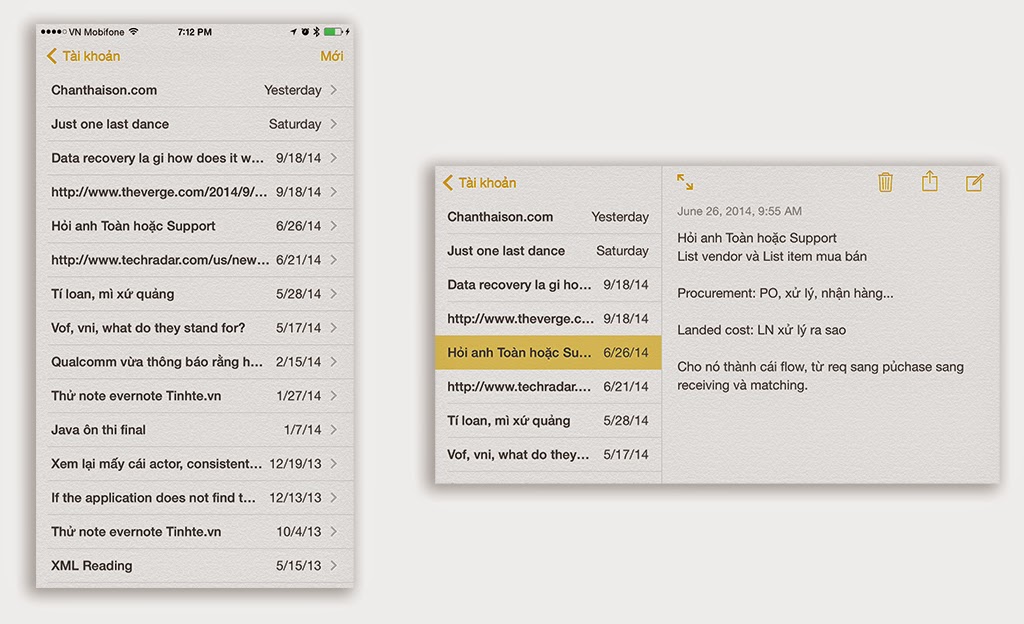
Tất nhiên việc hiển thị này còn phụ thuộc vào việc lập trình viên đã tối ưu hóa app của họ cho iPhone 6 Plus hay chưa, nhưng hầu hết các app mình giới thiệu trong bài này đều đã ngon lành rồi.
2. Bàn phím ngang có nhiều phím tắt tiện dụng
Nhấn giữ để copy và paste văn bản? Nhấn giữ để in đậm, in nghiêng hay gạch dưới? Cũng được thôi, nhưng mà với iPhone 6 Plus bạn có một cách tuyệt vời hơn để thực hiện các thao tác này: Khi nhập liệu, bạn hãy xoay ngang máy để bàn phím xuất hiện. Đây là một kiểu bàn phím mới hoàn toàn do Apple thiết kế, nó vẫn giữ kích thước phím ở mức vừa phải chứ không to như iPad, bù lại bạn có thêm nhiều phím tắt nằm ở hai bên trái phải. Những phím này sẽ giúp chúng ta tiết kiệm được nhiều thời gian hơn so với giải pháp truyền thống đấy. Chú thích chi tiết cho từng phím mời các bạn xem ảnh minh họa bên dưới cho dễ hiểu.
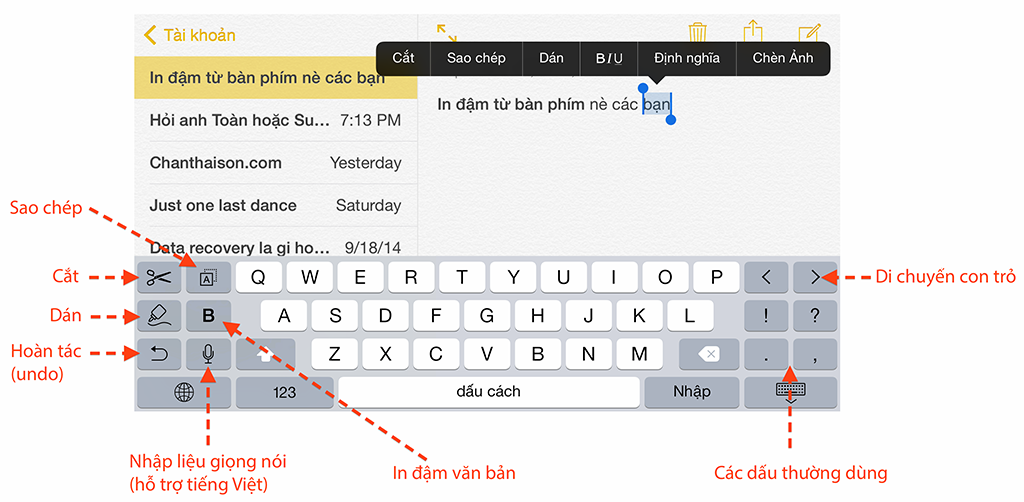
Mình biết lúc đầu do chưa quen với kiểu bàn phím ngang này mà bạn sẽ cảm thấy khó chịu, thậm chí là gõ nhầm nữa. Tuy nhiên hãng dành khoảng 1 ngày ra để làm quen với nó nhé, lúc quen rồi thì bụp bụp bụp, thao tác diễn ra cực kì nhanh và chính xác.
3. Xử lý email chuyên nghiệp hơn
Trình email của iPhone đã được nâng cấp khá nhiều trên iOS 8, sẵn đây mình xin chia sẻ với anh em vài thủ thuật sử dụng app này để việc xem, trả lời và theo dõi email công việc của anh em không còn là một chuyện vất vả nữa. Phần này mình diễn đạt bằng ảnh chụp cho ngắn gọn và dễ nhớ nhé.
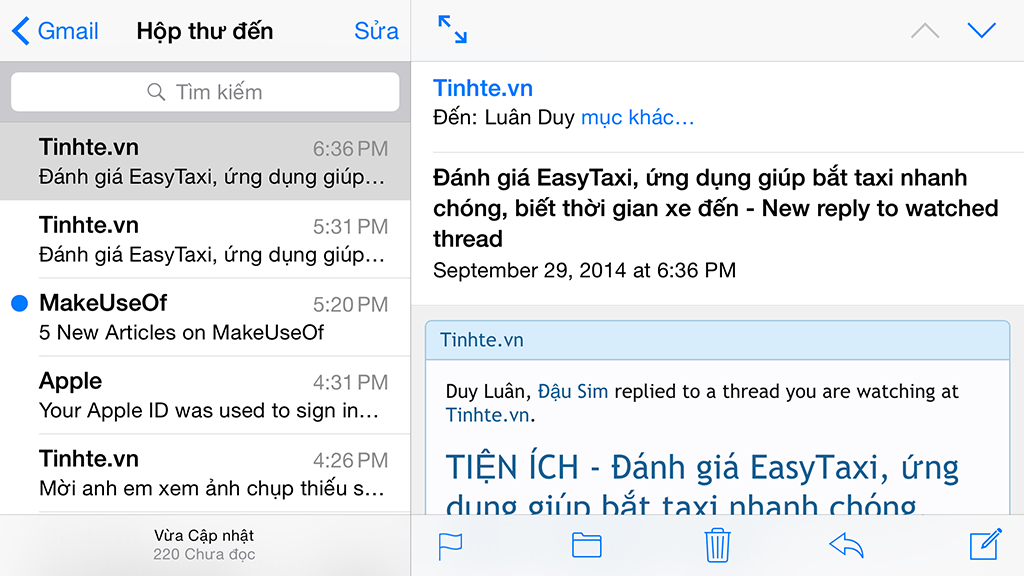
Giao diện khi xoay ngang nhìn rất đã, vừa có thể duyệt danh sách thư, vừa có thể xem nội dung. Nếu muốn phóng to toàn màn hình, bạn nhấn nút mũi tên ở bên phải nút "Sửa".
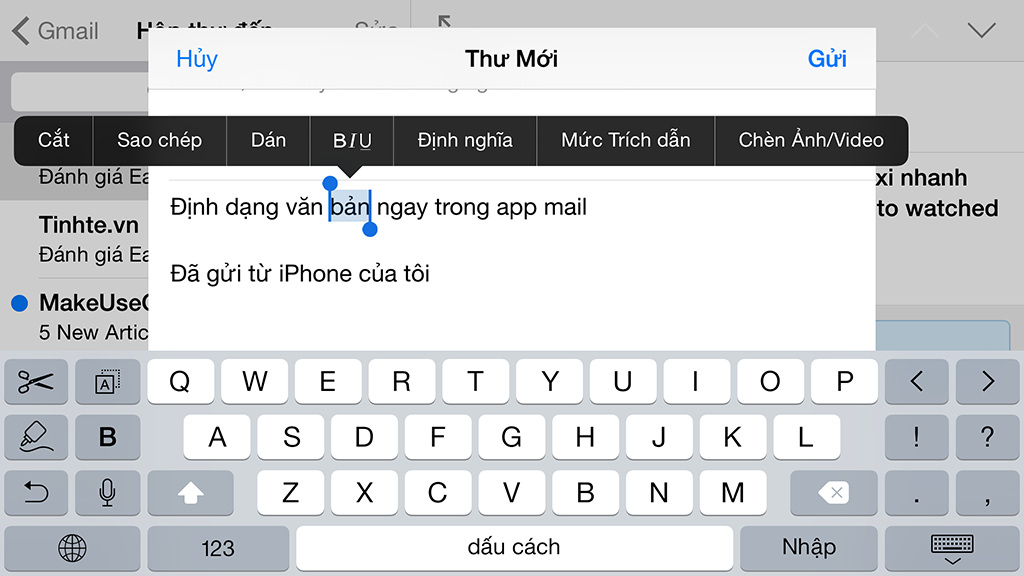
Đừng quên rằng với app Mail, bạn có thể định dạng văn bản và chèn thêm ảnh, video vào ngay trong thư của mình nhé. Cách xài đó là nhấn giữ vào chỗ cần định dạng/chèn, sau đó chạm vào menu tương ứng.
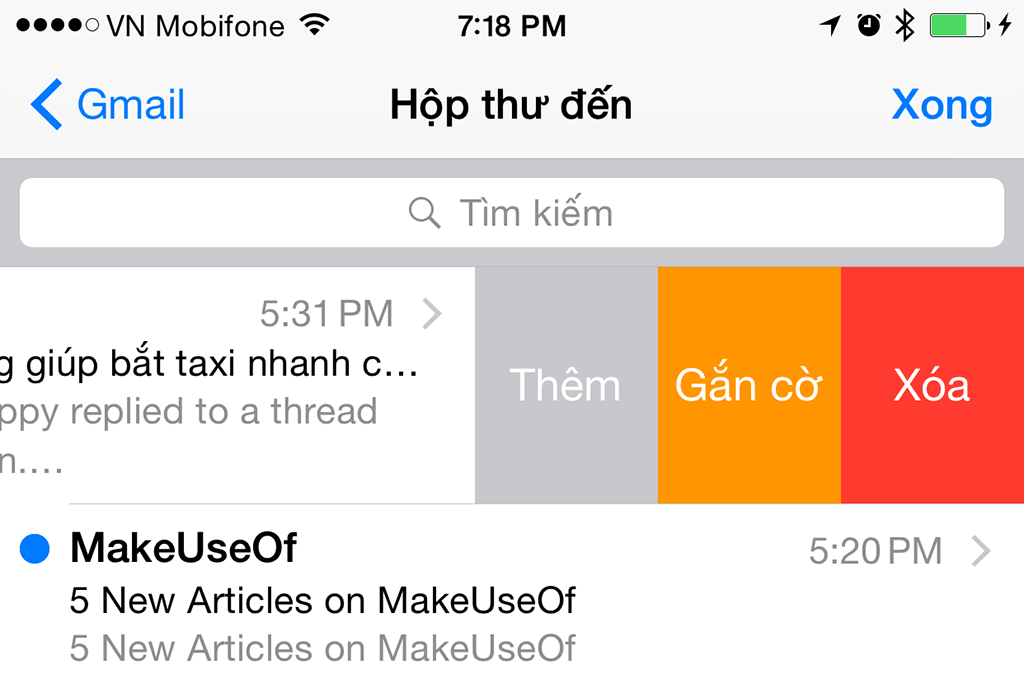
Trình email trên iOS 8 được bổ sung thêm thao tác trượt. Ở mỗi thư trong danh sách email, bạn có thể trượt ngón tay từ phải sang trái, khi đó ba nút sẽ xuất hiện. Nút Thêm sẽ cho bạn biết một số lệnh khác liên quan đến email, nút gắn cờ để đánh dấu thư quan trọng, và xóa là để... xóa.
4. Xử lý tập tin văn phòng tốt hơn với iWork
Bộ ba ứng dụng văn phòng của Apple là Pages, Keynote và Numbers nay đã được cập nhật để tương thích tốt hơn với iOS 8, đồng thời hỗ trợ hiển thị giao diện một cách hiệu quả cho iPhone 6 Plus. Kết hợp với bàn phím ảo kiểu mới, việc xử lý văn bản, bảng tính và bài thuyết trình của bạn sẽ trở nên dễ dàng hơn bao giờ hết. Nếu không chỉnh sửa thì chỉ riêng việc xem nội dung bằng bộ iWork trên iPhone 6 Plus cũng rất đã, chúng ta thấy được nhiều thứ hơn so với iPhone 5/5s trước kia. Những app này còn có khả năng đồng bộ với iCloud nên bạn có thể an tâm rằng tập tin của mình sẽ nằm yên ổn trên mây, lỡ có mất máy hay hỏng máy thì dữ liệu vẫn còn nguyên.
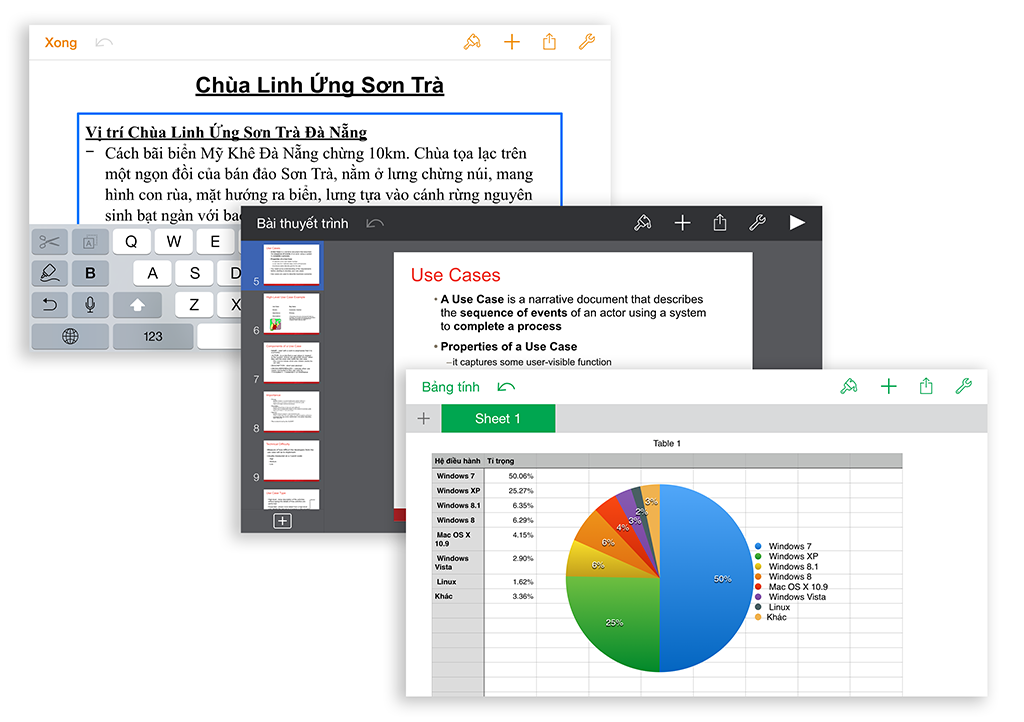
Có thể bạn ưu tiên sử dụng các app văn phòng của Google (Docs, Sheet, Slides) hoặc của Microsoft Office Mobile, tuy nhiên điều đáng lưu tâm nhất đó là chúng chưa hỗ trợ cho màn hình độ phân giải cao của iPhone 6 Plus nên hình ảnh đôi khi bị mờ, không gian hiển thị thì chỉ giống hệt như iPhone 5/5s rồi phóng to ra chứ không hiệu quả. Ngoài ra, nếu bạn mua iPhone 6 Plus nhưng trước đây chưa hề mua Pages, Keynote hay Numbers thì cũng đừng lo khi thấy giá mỗi app lên đến 10$ bởi vì Apple sẽ TẶNG MIỄN PHÍ cho bạn ba app này. Bạn chỉ việc mở kho App Store lên và tải chúng về là xong.
Nhiều thủ thuật với bộ iWork trên iOS thì mời các bạn xem thêm ở bài viết này nhé.
5. Ghi chú chuyên nghiệp với Evernote
Ứng dụng này là một trong những dịch vụ ghi chú tốt nhất hiện nay dành cho thiết bị di động (và cả trên máy tính). Evernote bản mới nhất đã tối ưu hóa giao diện cho màn hình của iPhone 6 Plus nên các chữ viết hiển thị rõ ràng chứ không bị phóng to, hình ảnh chèn trong từng ghi chú cũng không bị vỡ hạt. Khi xem một ghi chú, do màn hình rộng nên bạn có thể thấy được rất nhiều chữ với đầy đủ định dạng của chúng, từ đó mang lại cảm giác bao quát hơn cho chúng ta. Ngay bên trên bàn phím ảo, Evernote còn tích hợp thêm công cụ giúp chúng ta chèn ảnh, file ghi âm hoặc dấu chấm đầu dòng.
Tải về Evernote dành cho iOS (miễn phí)
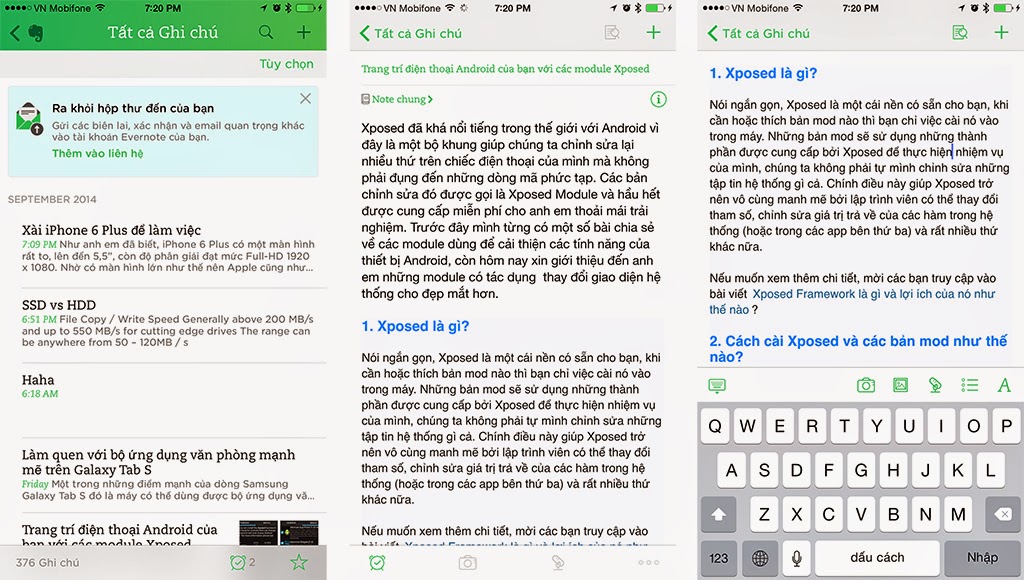
Evernote không chỉ lưu trữ ghi chú trên iPhone của bạn, nó còn lưu dữ liệu trên máy chủ của hãng. Chính vì thế, khi bạn chuyển sang dùng iPad hay máy tính Windows / OS X, bạn có thể cài app Evernote cho nền tảng tương ứng để truy cập ghi chú của mình mọi lúc mọi nơi. Evernote cũng có một phiên bản chạy trực tiếp trên trình duyệt ở địa chỉ https://www.evernote.com.
6. Đừng quên ứng dụng nhắc nhở mặc định
Evernote cũng có tính năng nhắc nhở cho từng ghi chú đấy, nhưng để cho nhanh và tiện lợi thì bạn nên dùng app Reminders có sẵn. Bạn sẽ không còn quên những việc mình cần chuẩn bị cho bài thuyết trình trước khách hàng, hay quên mất việc gửi email cho đối tác. Khi tạo mới một nhắc nhở nào đó trong app Reminders, bạn đừng quên thiết lập thời gian cảnh báo cho nó. Một khi đã xong việc rồi, bạn có thể nhanh chóng vào app lại và đánh vào ô tròn đầu dòng, lúc đó tác vụ sẽ tự biến mất.
Reminders cũng có khả năng đồng bộ với iCloud, do đó nhắc nhở sẽ thể hiển trên mọi thiết bị trong hệ sinh thái Apple như iPad, iPhone, iPod Touch, MacBook. Tất nhiên, thông báo khi đến giờ làm một việc gì đó cũng sẽ được đồng bộ luôn, rất nhanh và tiện.
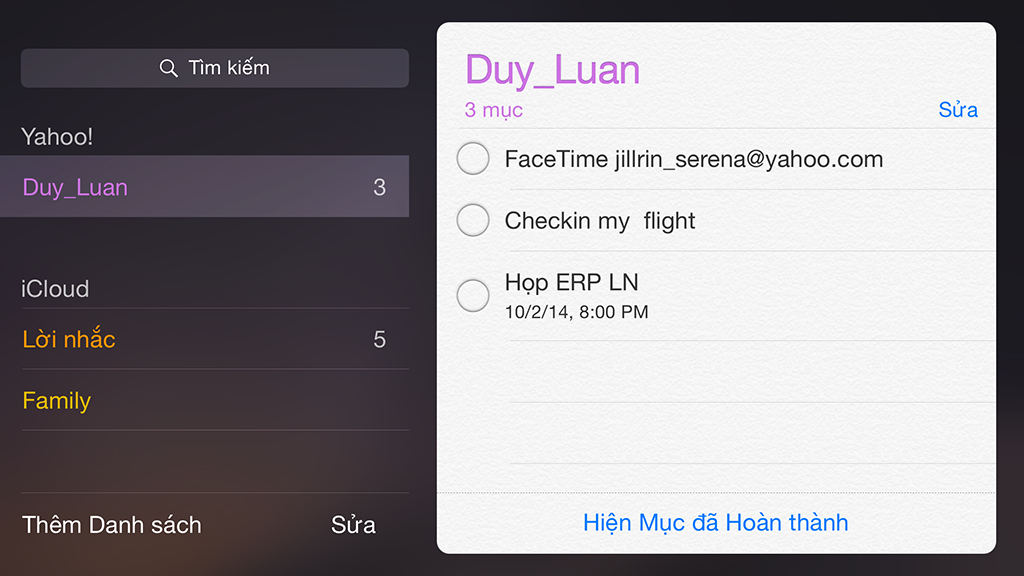
7. Quản lý các cuộc họp, sự kiện bằng ứng dụng Lịch
Phần mềm lịch trên iPhone 6 Plus cực kì tốt. Khi xoay ngang máy, bạn có thể vừa xem thứ ngày trong một tháng, vừa biết được ở từng ngày mình có những sự kiện nào, tương tự như trên iPad. Cũng nhờ màn hình to mà việc chọn thời gian để tạo sự kiện được thuận tiện hơn bởi các cột ngày được mở rộng, còn thời gian thì hiển thị theo chiều dọc nhiều hơn. Nếu bạn là một người bận rộn thường phải chạy đi gặp khách hàng, tổ chức sự kiện, họp hành… thì chắc chắn bạn sẽ hài lòng với app Lịch trên iPhone 6 Plus.
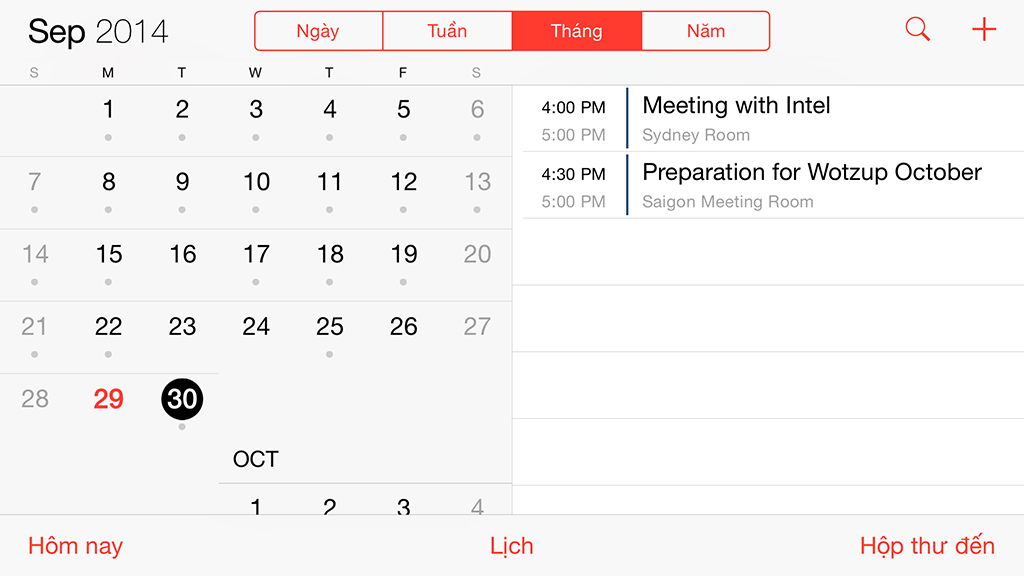
Trên đây là những thủ thuật mà mình nhận ra sau khi xài iPhone 6 Plus vào công việc một thời gian, giờ thì tới lượt các bạn chia sẻ rồi đấy. Chúc các bạn làm việc thật tốt và hi vọng iPhone 6 Plus sẽ giúp việc làm của các bạn được dễ dàng hơn.